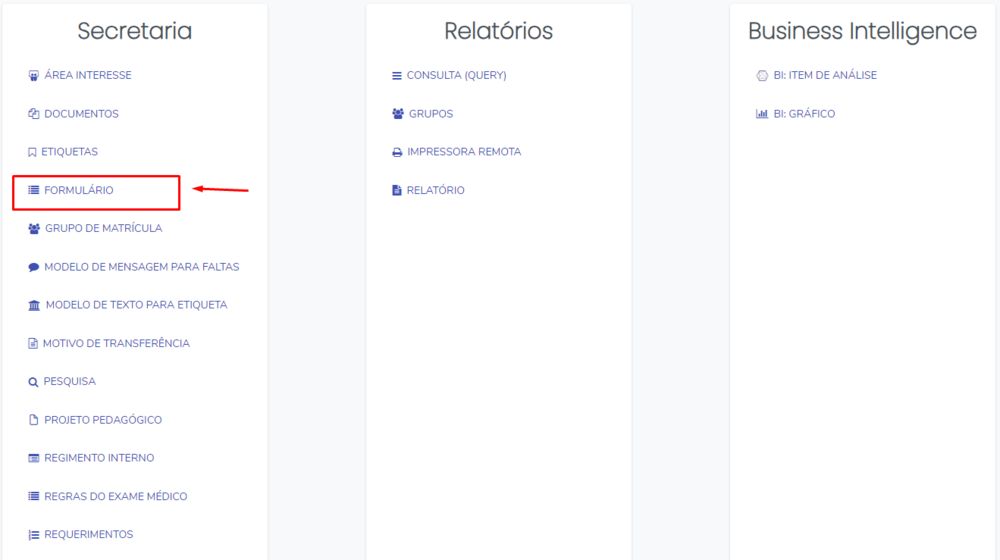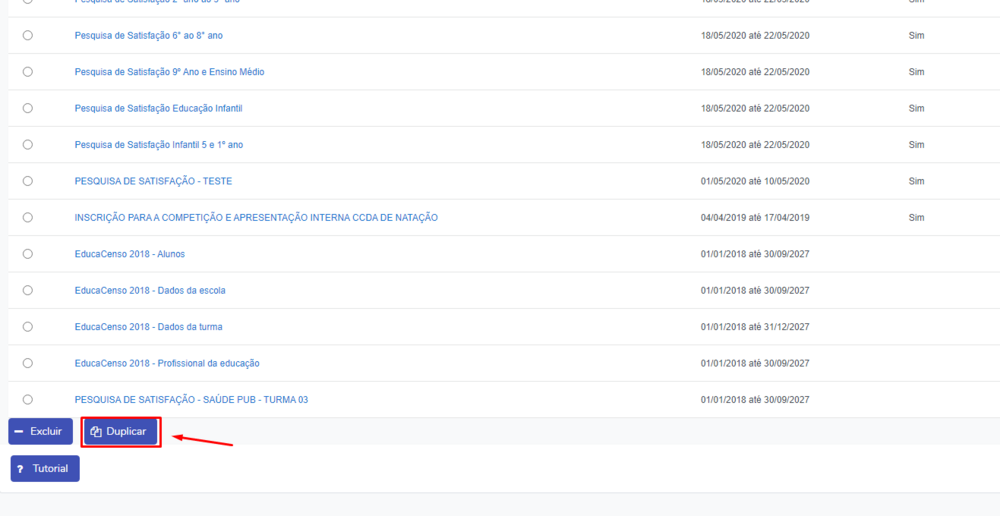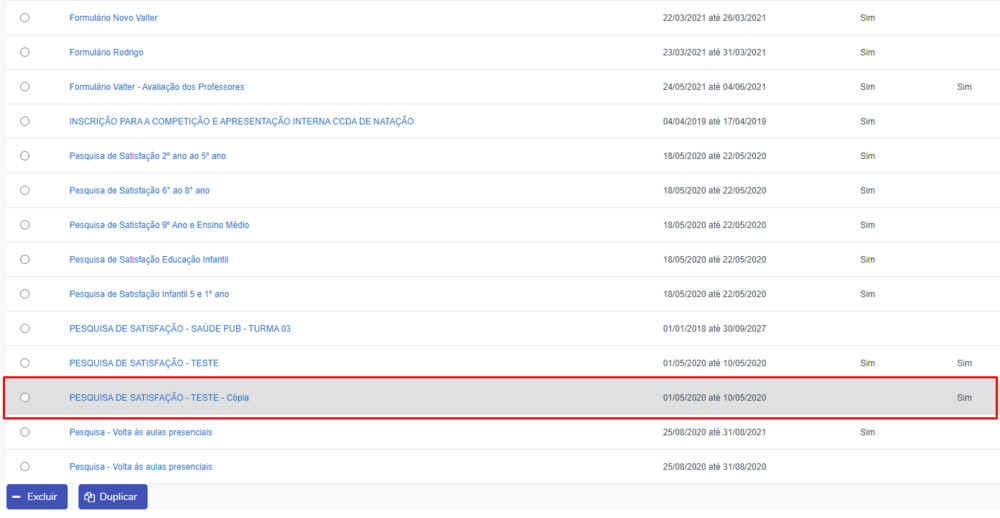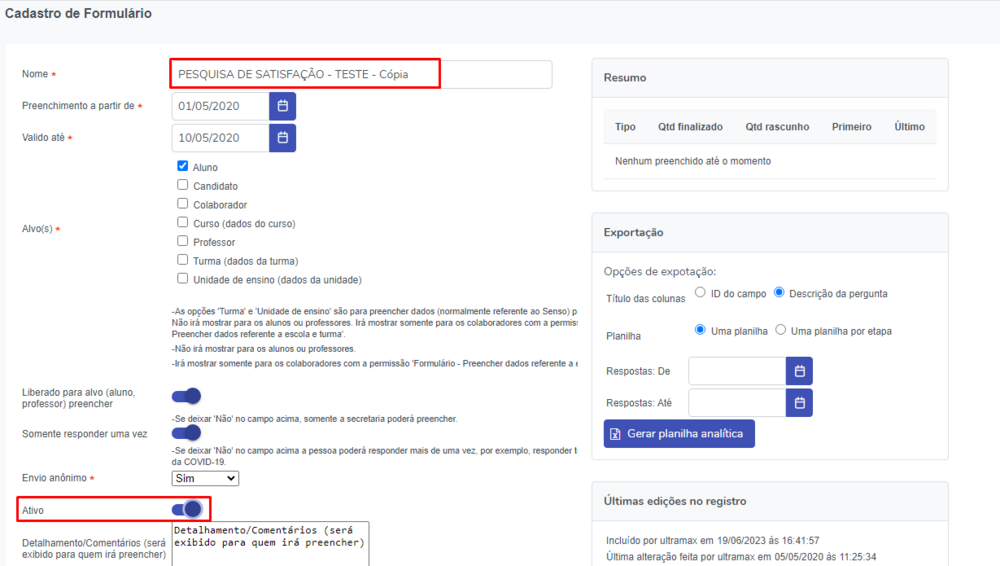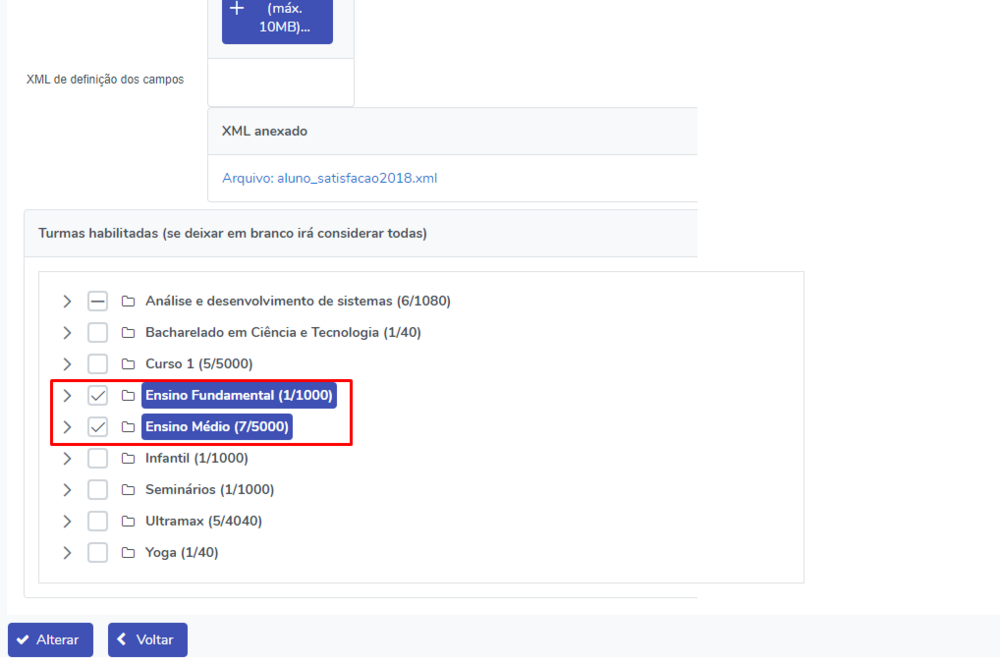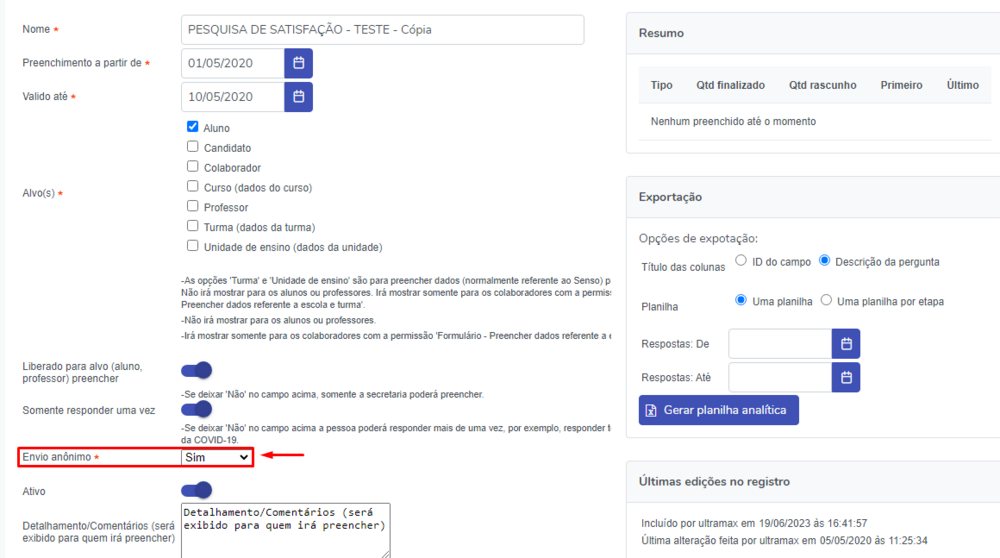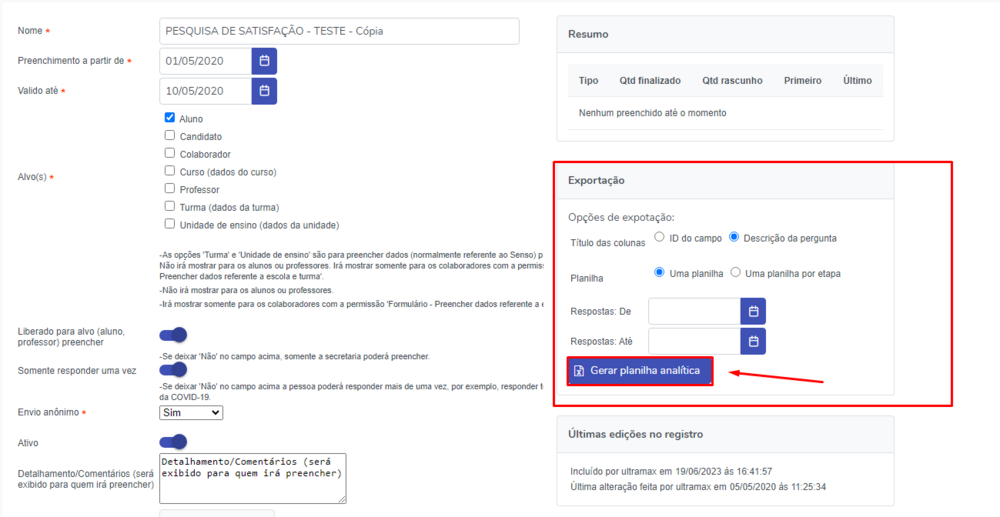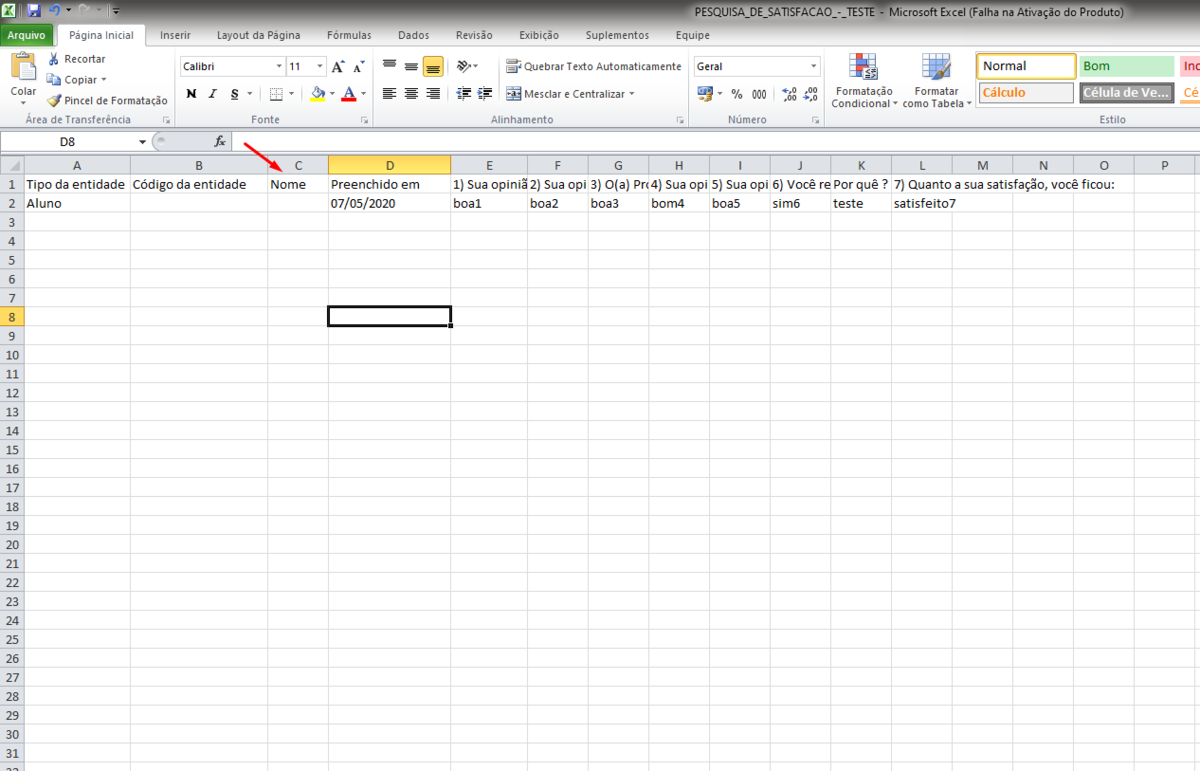Mudanças entre as edições de "GE - Como criar pesquisas (Formulários)"
| Linha 1: | Linha 1: | ||
Primeiramente é necessário possuir ao menos um modelo de formulário cadastrado, para saber como ter esse modelo entre em contato com o suporte da ultramax '''suporte@ultramax.com.br''', caso você já tenha o seu modelo adaptado continue com esse tutorial. | Primeiramente é necessário possuir ao menos um modelo de formulário cadastrado, para saber como ter esse modelo entre em contato com o suporte da ultramax '''suporte@ultramax.com.br''', caso você já tenha o seu modelo adaptado continue com esse tutorial. | ||
| − | Acesse o menu '''Tabelas > Formulários >''' | + | Acesse o menu '''Tabelas > Formulários >''' |
| − | [[Arquivo: | + | [[Arquivo:Formulario.png|centro|1000x1000px]] |
Será exibida a tela abaixo com todos os modelos de formulários e pesquisas que tiverem, vamos supor que desejam usar um modelo já existente para criar uma nova pesquisa para outra turma ou caso queiram aplicar a mesma pesquisa novamente, para isso criamos a opção de duplicar formulários, no exemplo vou duplicar uma pesquisa aplicada para a turma 3 e vou reutiliza-la para aplicar a mesma pesquisa separadamente para a turma 4, selecione a pesquisa que deseja duplicar e clique em Duplicar: | Será exibida a tela abaixo com todos os modelos de formulários e pesquisas que tiverem, vamos supor que desejam usar um modelo já existente para criar uma nova pesquisa para outra turma ou caso queiram aplicar a mesma pesquisa novamente, para isso criamos a opção de duplicar formulários, no exemplo vou duplicar uma pesquisa aplicada para a turma 3 e vou reutiliza-la para aplicar a mesma pesquisa separadamente para a turma 4, selecione a pesquisa que deseja duplicar e clique em Duplicar: | ||
| − | [[Arquivo: | + | [[Arquivo:Formulario2.png|centro|1000x1000px]] |
Após isso será exibida a mensagem abaixo: | Após isso será exibida a mensagem abaixo: | ||
| − | [[Arquivo: | + | [[Arquivo:Formulario3.png|centro|1000x1000px]] |
| + | [[Arquivo:Formulario4.png|centro|1000x1000px]] | ||
Clique no formulário com o nome cópia no final para edita-lo, mude seu nome para o nome correto que desejarem. lembre também de ativa-lo e revejam as configurações se está tudo da forma que desejam, após isso selecione também as turmas que essa pesquisa será valida, caso sejam todas basta deixas todas as caixas desmarcadas: | Clique no formulário com o nome cópia no final para edita-lo, mude seu nome para o nome correto que desejarem. lembre também de ativa-lo e revejam as configurações se está tudo da forma que desejam, após isso selecione também as turmas que essa pesquisa será valida, caso sejam todas basta deixas todas as caixas desmarcadas: | ||
| − | [[Arquivo: | + | [[Arquivo:Formulario5.png|centro|1000x1000px]] |
| + | [[Arquivo:Formulario6.png|centro|1000x1000px]] | ||
'''OBS:'''É possivel também marcar a opção Envio anônimo assim os dados do aluno não ficam disponíveis no momento da exportação ficam expostas somente as respostas. | '''OBS:'''É possivel também marcar a opção Envio anônimo assim os dados do aluno não ficam disponíveis no momento da exportação ficam expostas somente as respostas. | ||
| − | [[Arquivo: | + | [[Arquivo:Formulario7.png|centro|1000x1000px]] |
Após isso a pesquisa já está duplicada e pronta para preenchimento. | Após isso a pesquisa já está duplicada e pronta para preenchimento. | ||
===Gerando arquivo de Respostas=== | ===Gerando arquivo de Respostas=== | ||
Para gerar o arquivo de respostas acesse o menu '''Tabelas > Formulários''' e clique no formulário que deseja gerar no menu de exportação selecione as opções desejadas e clique em '''Gerar planilha analítica''' | Para gerar o arquivo de respostas acesse o menu '''Tabelas > Formulários''' e clique no formulário que deseja gerar no menu de exportação selecione as opções desejadas e clique em '''Gerar planilha analítica''' | ||
| − | [[Arquivo: | + | [[Arquivo:Formulario8.png|centro|1000x1000px]] |
| − | + | Será gerada uma planilha em Excel com todas as informações de respostas dos alunos, caso seja anônima não terá o nome do aluno. | |
| − | Será gerada uma planilha em Excel com todas as informações de respostas dos alunos, caso seja | ||
[[Arquivo:Imageplanilha1.png|centro|1200x1200px]] | [[Arquivo:Imageplanilha1.png|centro|1200x1200px]] | ||
[[Category:GestaoEscolar]] | [[Category:GestaoEscolar]] | ||
Edição das 19h50min de 19 de junho de 2023
Primeiramente é necessário possuir ao menos um modelo de formulário cadastrado, para saber como ter esse modelo entre em contato com o suporte da ultramax suporte@ultramax.com.br, caso você já tenha o seu modelo adaptado continue com esse tutorial.
Acesse o menu Tabelas > Formulários >
Será exibida a tela abaixo com todos os modelos de formulários e pesquisas que tiverem, vamos supor que desejam usar um modelo já existente para criar uma nova pesquisa para outra turma ou caso queiram aplicar a mesma pesquisa novamente, para isso criamos a opção de duplicar formulários, no exemplo vou duplicar uma pesquisa aplicada para a turma 3 e vou reutiliza-la para aplicar a mesma pesquisa separadamente para a turma 4, selecione a pesquisa que deseja duplicar e clique em Duplicar:
Após isso será exibida a mensagem abaixo:
Clique no formulário com o nome cópia no final para edita-lo, mude seu nome para o nome correto que desejarem. lembre também de ativa-lo e revejam as configurações se está tudo da forma que desejam, após isso selecione também as turmas que essa pesquisa será valida, caso sejam todas basta deixas todas as caixas desmarcadas:
OBS:É possivel também marcar a opção Envio anônimo assim os dados do aluno não ficam disponíveis no momento da exportação ficam expostas somente as respostas.
Após isso a pesquisa já está duplicada e pronta para preenchimento.
Gerando arquivo de Respostas
Para gerar o arquivo de respostas acesse o menu Tabelas > Formulários e clique no formulário que deseja gerar no menu de exportação selecione as opções desejadas e clique em Gerar planilha analítica
Será gerada uma planilha em Excel com todas as informações de respostas dos alunos, caso seja anônima não terá o nome do aluno.